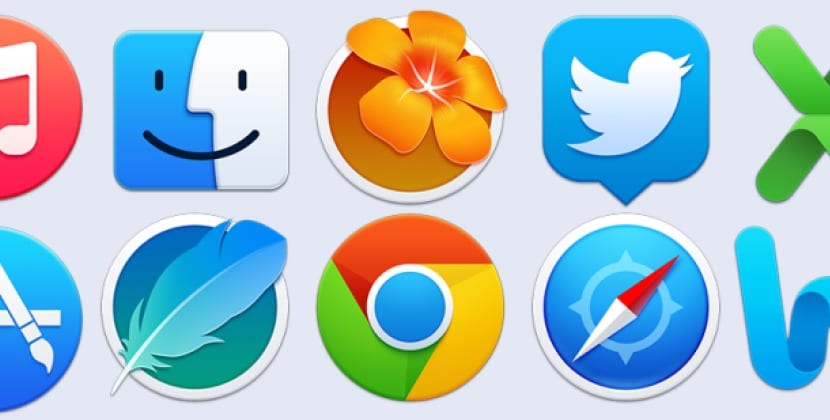
Ena najbolj izstopajočih lastnosti OS X je morda njegov slog, ko gre za predstavitev estetike sistema, to je, zelo jasen vmesnik z dobro obdelanimi ikonami in predstavnik naloge, ki jo opravljajo. To je morda ena od točk, pri kateri OS X najbolj izstopa v primerjavi z drugimi operacijskimi sistemi, to pomeni, da jim je uspelo poenostaviti in dati več barv celotnemu okolju, ne da bi izgubili tisto razliko, ki jih ločuje od ostalih.
Pogosto, ne glede na to, ali ste ugleden spletni oblikovalec ali zgolj skromen bloger, se uporabljajo slike ikon iz različnih aplikacij kot slike, ki jih je mogoče integrirati v sestavo, da oživi glavo vnosa in ustvari katero koli drugo vrsto slike. V tej situaciji OS X to nalogo kopira ikone aplikacij in jih nato zelo enostavno izvozi.
Prva stvar bo iskanje aplikacija, iz katere želimo izvoziti ikonoKo se nahaja, samo pritisnite tipko CMD in kliknite to aplikacijo, da odpre svojo lokacijo v Finderju.
Drugi korak bi bil narediti z desno miškino tipko kliknite ikono v aplikaciji in kliknite »Pridobi informacije«, čeprav lahko na tipkovnici uporabite tudi bližnjico CMD + I.
Tretji korak bi bil klik na ikono aplikacije v zgornjem levem kotu informacijskega okna in klik na Uredi -> Kopiraj v zgornjem meniju. Za kopiranje slike lahko uporabite tudi bližnjico CMD + C.
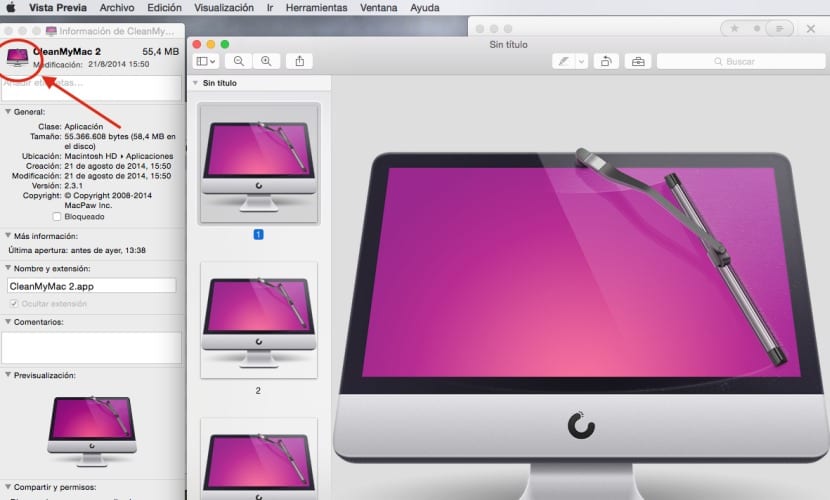
Četrti korak bi bil Odpri »Predogled» v zgornjem meniju Datoteka -> Novo iz odložišča ali CMD + N.
V zadnjem koraku si lahko ogledate v »Predogled» ikone v številnih izvlečenih velikostih slik lahko kliknete katero koli od njih in izberite tistega, ki najbolj ustreza našim potrebam za kasneje v Datoteka -> Shrani, da ga lahko shranimo kamor koli želimo.
Kako najti iskalca? Hvala zelo dober članek